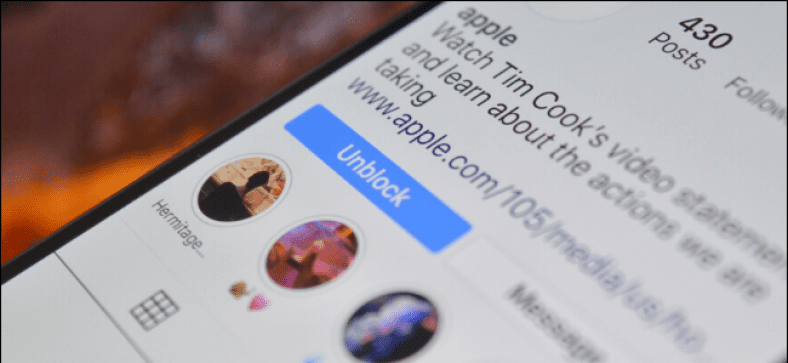Instagram에서 누군가를 차단하면 더 이상 그 사람의 게시물을 볼 수 없으며 그 사람은 귀하의 프로필과 상호 작용할 수 없습니다. 이 결정을 취소하려면 Instagram에서 언제든지 차단을 해제할 수 있습니다.
Instagram 프로필에서 차단 해제
누군가의 차단을 해제하는 가장 쉬운 방법은 Instagram 프로필을 방문하는 것입니다. 기기용 Instagram 앱을 사용하든 상관없이 작동합니다. iPhone أو Android أو 웹상의 인스타그램 .
당신이 누군가를 차단 언제든지 프로필을 검색하고 방문할 수 있습니다. 따라서 먼저 차단을 해제하려는 프로필을 엽니다.
"계속" 또는 "계속" 버튼 대신 "차단 해제" 버튼이 표시됩니다. 그것을 클릭하십시오.
확인 상자에서 차단 해제를 다시 클릭합니다.
그러면 Instagram에서 프로필이 차단되지 않았으며 언제든지 다시 차단할 수 있다고 알려줍니다. "무시"를 클릭하십시오. 페이지를 새로고침하기 위해 아래로 스크롤할 때까지 이 사람의 프로필에 어떤 게시물도 표시되지 않습니다.
Instagram 설정에서 차단 해제
차단한 사람의 Instagram 핸들이 기억나지 않거나 변경된 경우 Instagram 프로필의 설정 페이지에서 차단한 모든 프로필 목록에 액세스할 수 있습니다.
이렇게 하려면 Instagram 앱을 연 다음 하단 도구 모음에서 프로필 아이콘을 클릭합니다.
그런 다음 프로필의 오른쪽 상단에 있는 세 줄 메뉴 버튼을 클릭합니다.
"설정"을 클릭하십시오.
설정에서 개인 정보를 선택합니다.
마지막으로 "차단된 계정"을 클릭합니다.
이제 차단한 모든 프로필 목록이 표시됩니다. 누군가의 차단을 해제하려면 해당 계정 옆에 있는 "차단 해제"를 클릭하세요.
팝업에서 "차단 해제"를 다시 클릭하여 작업을 확인합니다.
이제 피드에서 그 사람의 게시물과 스토리를 다시 볼 수 있습니다. 차단 해제하고 싶은 사람이 더 있으면 이 과정을 반복하면 됩니다.
원하는 경우 누군가를 차단 해제할 수도 있지만 그의 게시물과 이야기를 무시하십시오 Instagram 피드에서 숨기려면.